Lo primero que debe preguntarse un traductor es si tiene el nivel de Inglés que cree tener. Todos creemos que sabemos más de lo que pensamos, por lo que a la hora de ponerse con las manos al script, es mejor hacerlo desde el punto de vista de que necesitaremos apoyo.
Bien, lo primero es lo primero, necesitamos una fuente desde la que traducir. Lo normal es escoger un fansub en inglés que nos guste y del cual nos podamos fiar de sus traducciones. Bajamos el episodio que nos toca traducir y listo. Ahora os preguntaréis si va tocando abrir el TXT... pues bien, es una opción, pero no la más recomendable...
Os voy a hablar de un programa llamado DST, es decir, Divx Subtitle Tool. Pese a la sencillez de este programa su utilidad es infinita, pues nos permite abrir el episodio subtitulado en inglés para después cada vez que paremos éste para traducir la frase en pantalla, nos deja marcados los tiempos aproximados de esa frase, es decir, el momento en que paramos el vídeo queda guardado como el tiempo de inicio de esa frase, y después calcula la duración aproximada de esta. Luego nos permite salvarlo todo en un .srt de modo que tenemos una traducción hecha con unos tiempos orientativos que vienen de perlas al timer.
Pese a su nombre, DST acepta cualquier tipo de vídeo, no sólo el DivX, sólo necesitáis tener instalados los códecs apropiados en el PC en el que lo utilicéis.
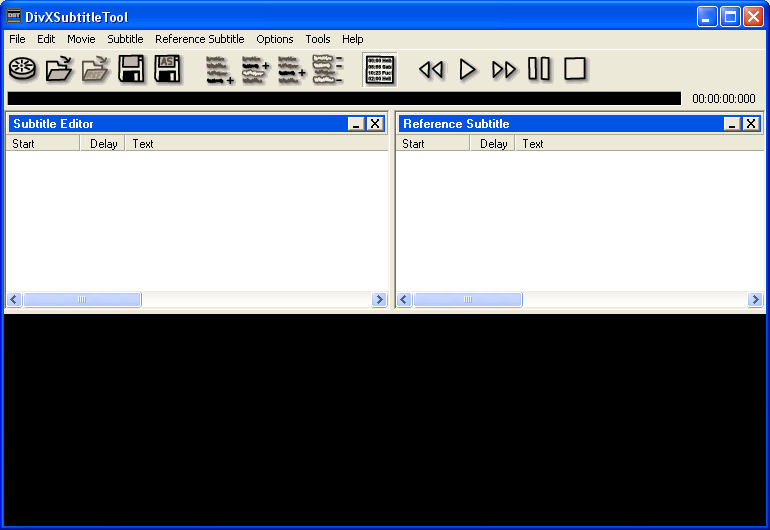
Cabe recordar el hecho de que el DST es para Windows, aunque para Linux hay utilidades similares, como por ejemplo el SubDev y que otros programas de edición de windows como el Aegisub te permiten hacer algo parecido a lo del DST, pero reitero en mi idea de decir que el DST es lo más cómodo. Bien, el funcionamiento es muy simple.
Vayamos paso a paso:
- File > Open Movie para abrir el episodio subtitulado en inglés (o pulsar el primer botón de la barra de botones, el rollo de película).
- Pulsamos el Botón de Play (F2) para que el vídeo empiece a correr.
- Esperamos a que salga la primera frase subtitulada, y en ese momento pulsamos el Botón de Pausa (F3).
- Con la frase en pantalla, sólo tenemos que pulsar Control + Insert para que nos salga un recuadro en el que escribir la frase traducida. Una vez insertada, le damos a Intro para guardarla.
- Volvemos a pulsar el Botón de Play (F2) y repetimos este proceso con todas las frases del episodio.
- Una vez finalizado el episodio, con todas las frases traducidas insertadas, vamos a Subtitle > Save Subtitle y salvamos el script en SRT de modo que tendremos un script con tiempos de referencia insertados. Enhorabuena, has terminado tu primer episodio.
Cómo podéis ver, es bastante simple, no hay mucho misterio. Sólo dependes de tu habilidad a la hora de manejarte con el Inglés para esto. De todos modos, el DST tiene más opciones prácticas, os dejo una lista de comandos útiles que os pueden venir bien:
- F8 Si lo pulsas al colocarte sobre una linea que ya tienes traducida, te permite editarla. Muy práctico para cambiar alguna frase que te suena mal o deseas modificar.
- Con los menús de Subtitle y Reference Subtitle puedes abrir dos scripts a la vez, y pasar líneas de uno a otro sin problemas. Esto es muy útil para revisiones o adaptaciones de scripts ya traducidos.
- Si quieres ver los subtítulos en el vídeo sin tener que cambiar de programa, puedes activar la opción Options > Display Subtitles, así te saldrán los subs en el vídeo. Para cambiar la fuente, color y demás de ésta, ve a la opción Options > Subtitle Rendering
Con esto ya sabes cómo usar el DST, ahora en la siguiente entrega hablaré de lo que es la traducción en si, consejos, los errores más comunes, y os daré una guía orientativa de "código" para introducir en vuestras traducciones :)


Comentarios